아이폰 캘린더에서 음력 보는 방법, 적용하기
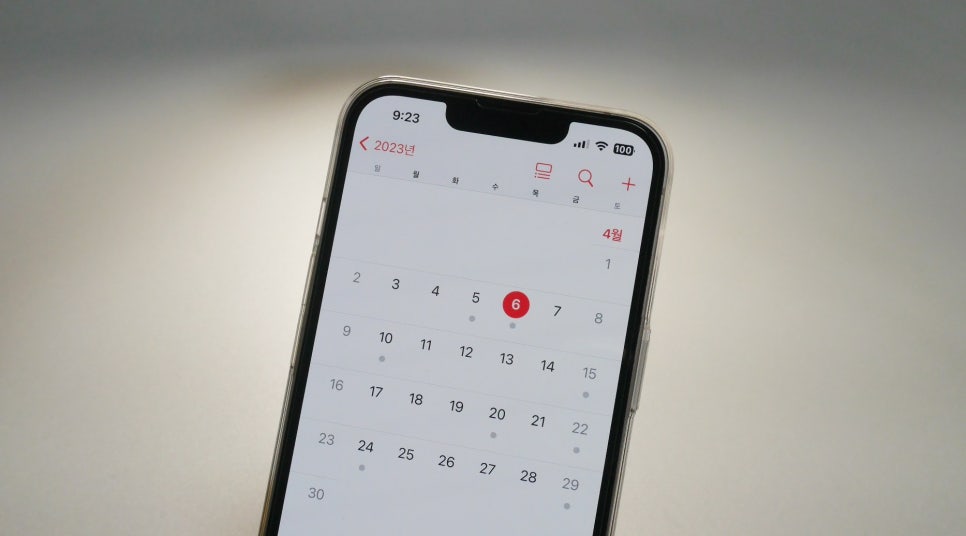
가장 처음으로 사용했던 iPhone 5를 사자마자 세팅했던 여러 가지 옵션들 중 하나가 바로 음력 적용입니다. 괜히 내가 태어난 날의 음력 날짜가 궁금할 때도 있고 저도 부모님 두 분 다 음력 생신으로 챙겨드리고 있기에 등록을 해두고 확인을 하는 편입니다. 이번 포스팅에서는 아이폰에서 음력 날짜와 절기를 적용하고 기본 iOS 캘린더에서 볼 수 있는 방법을 소개하도록 하겠습니다.
iPhone 설정으로 이동하기
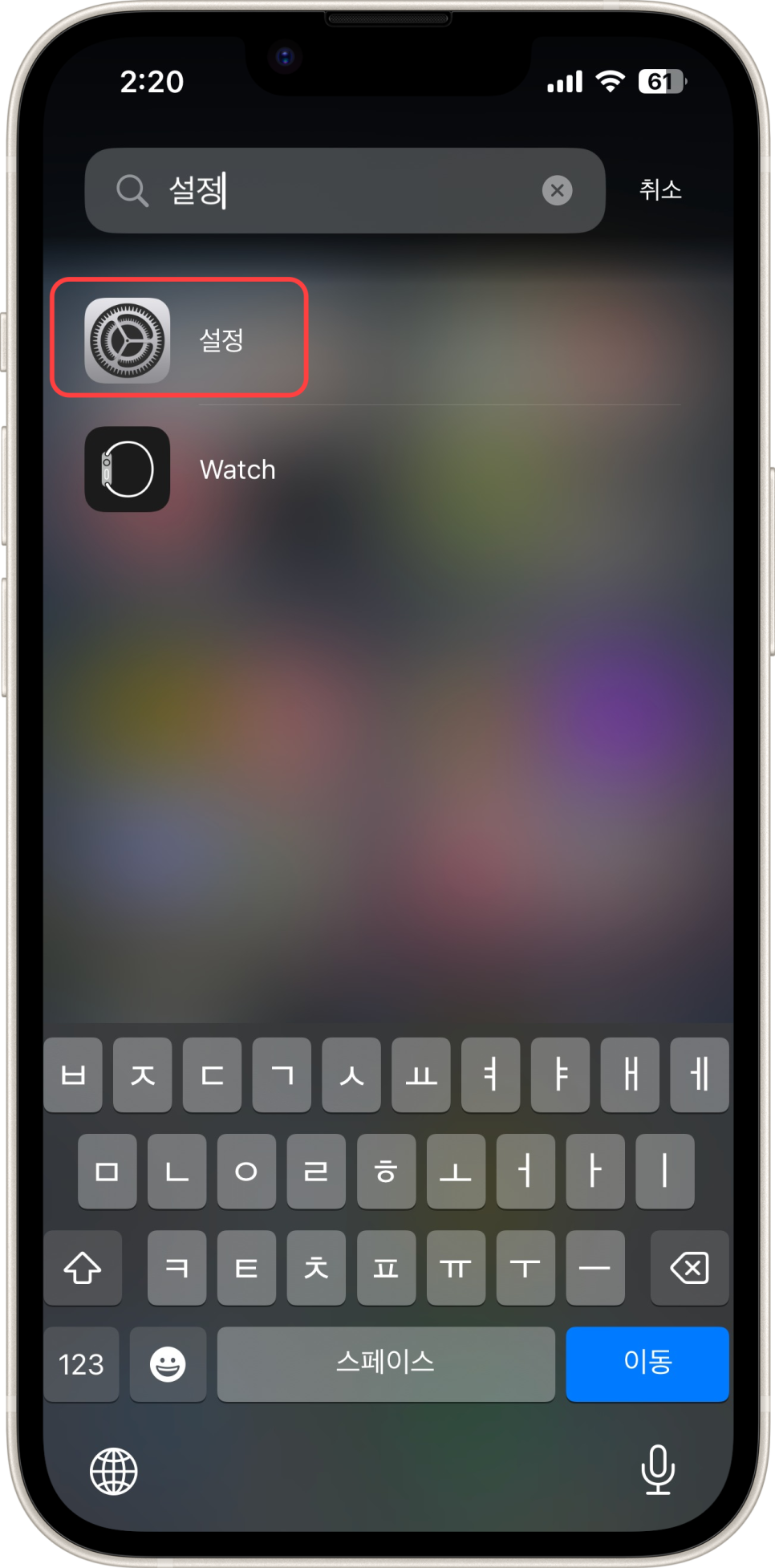
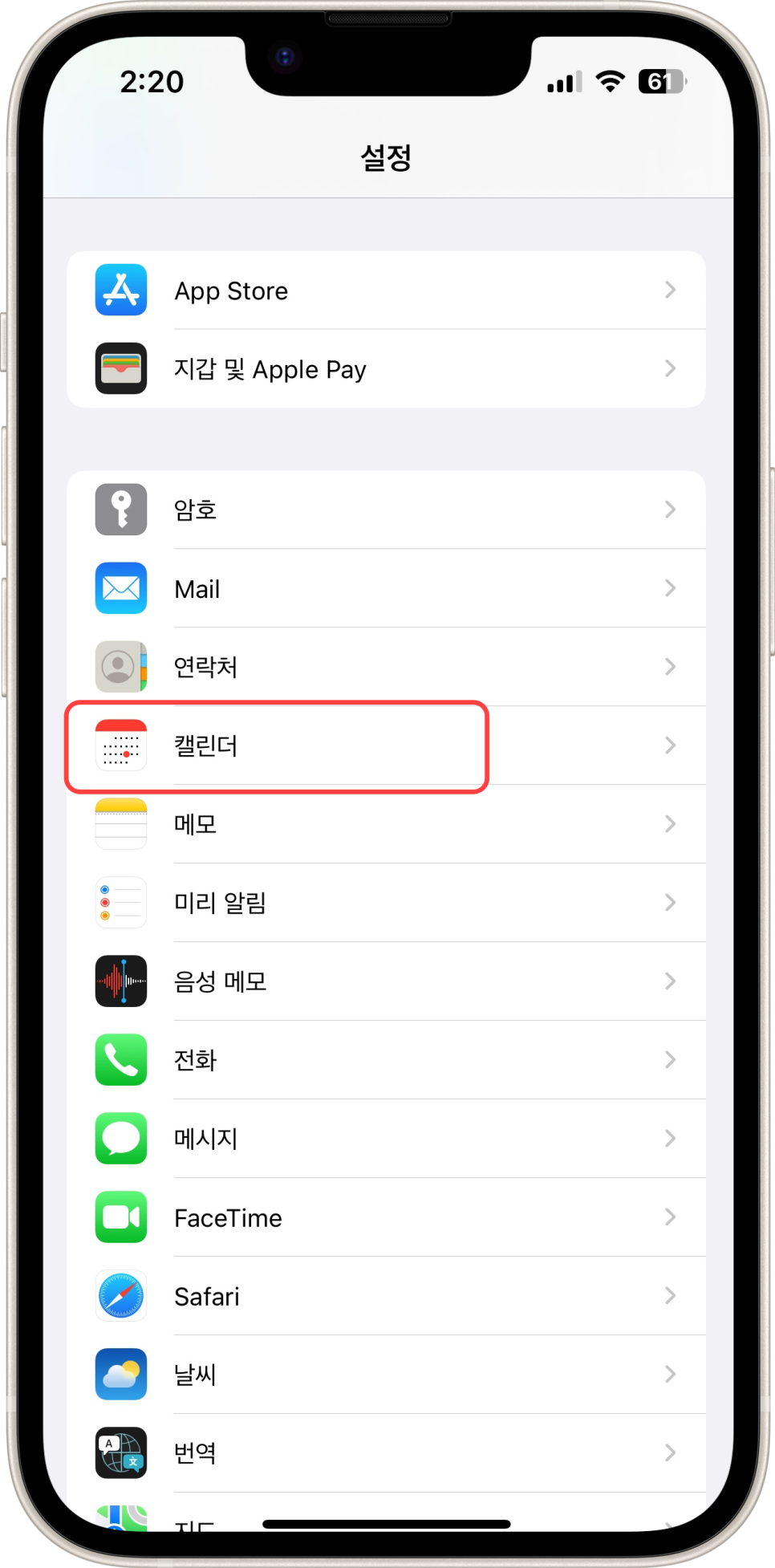
톱니바퀴 아이콘을 가진 <설정>으로 먼저 이동하겠습니다. 앱 항목들 중에서 오늘의 주인공 <캘린더>를 선택합니다.
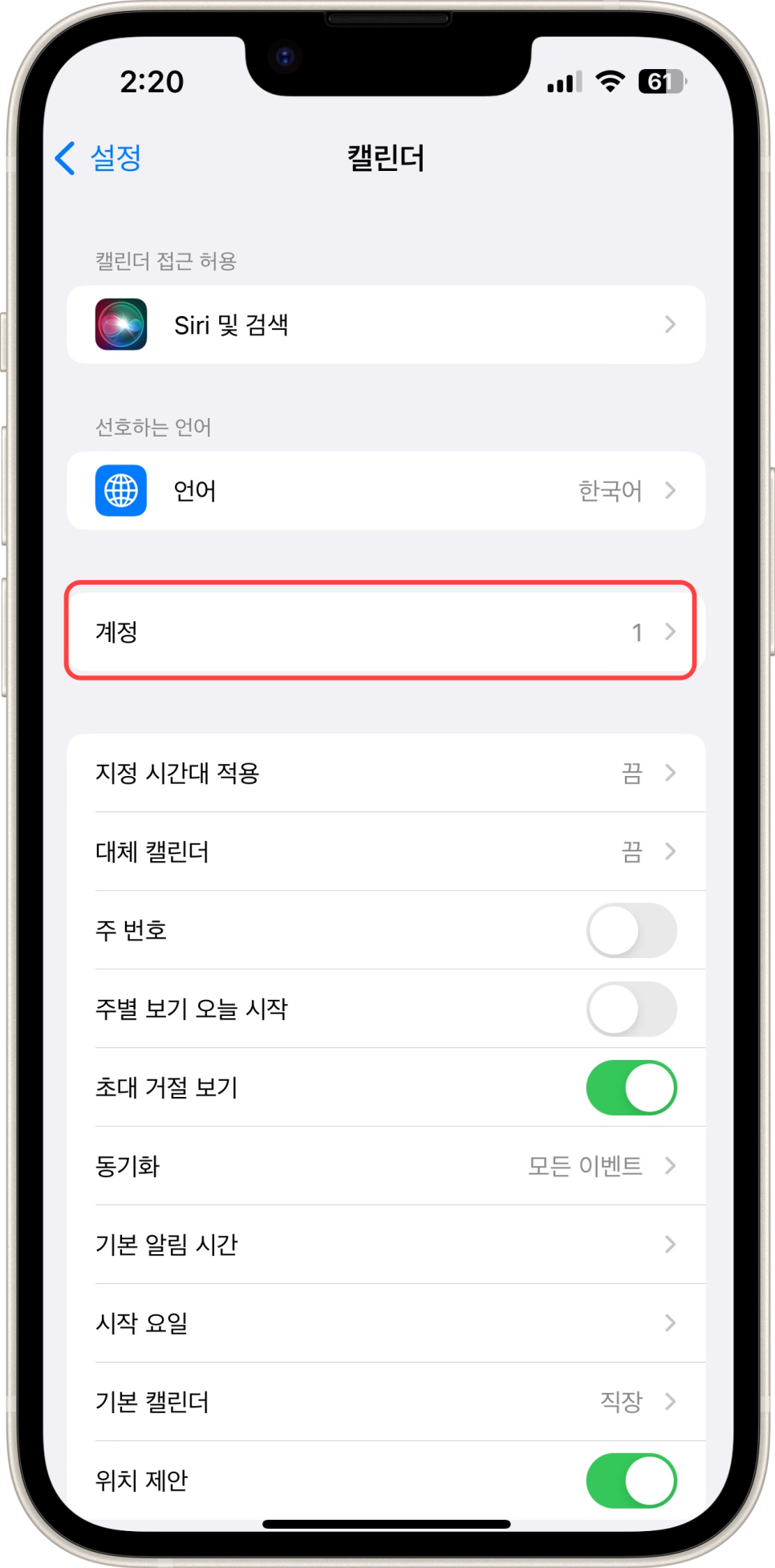
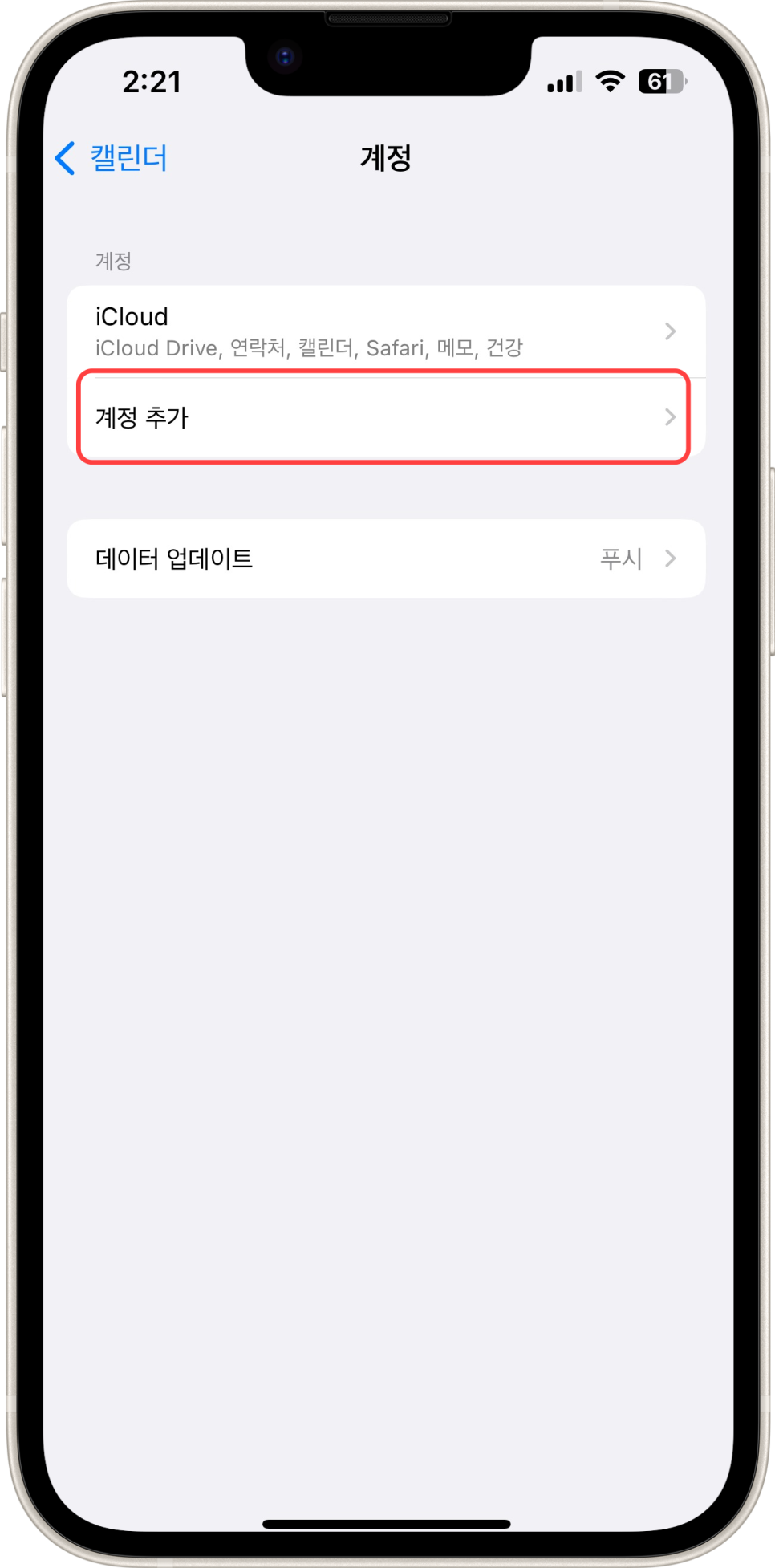
여러 가지 세팅 항목 중에서 <계정>이라는 메뉴로 이동합니다. 다음으로 <계정 추가>를 선택합니다.

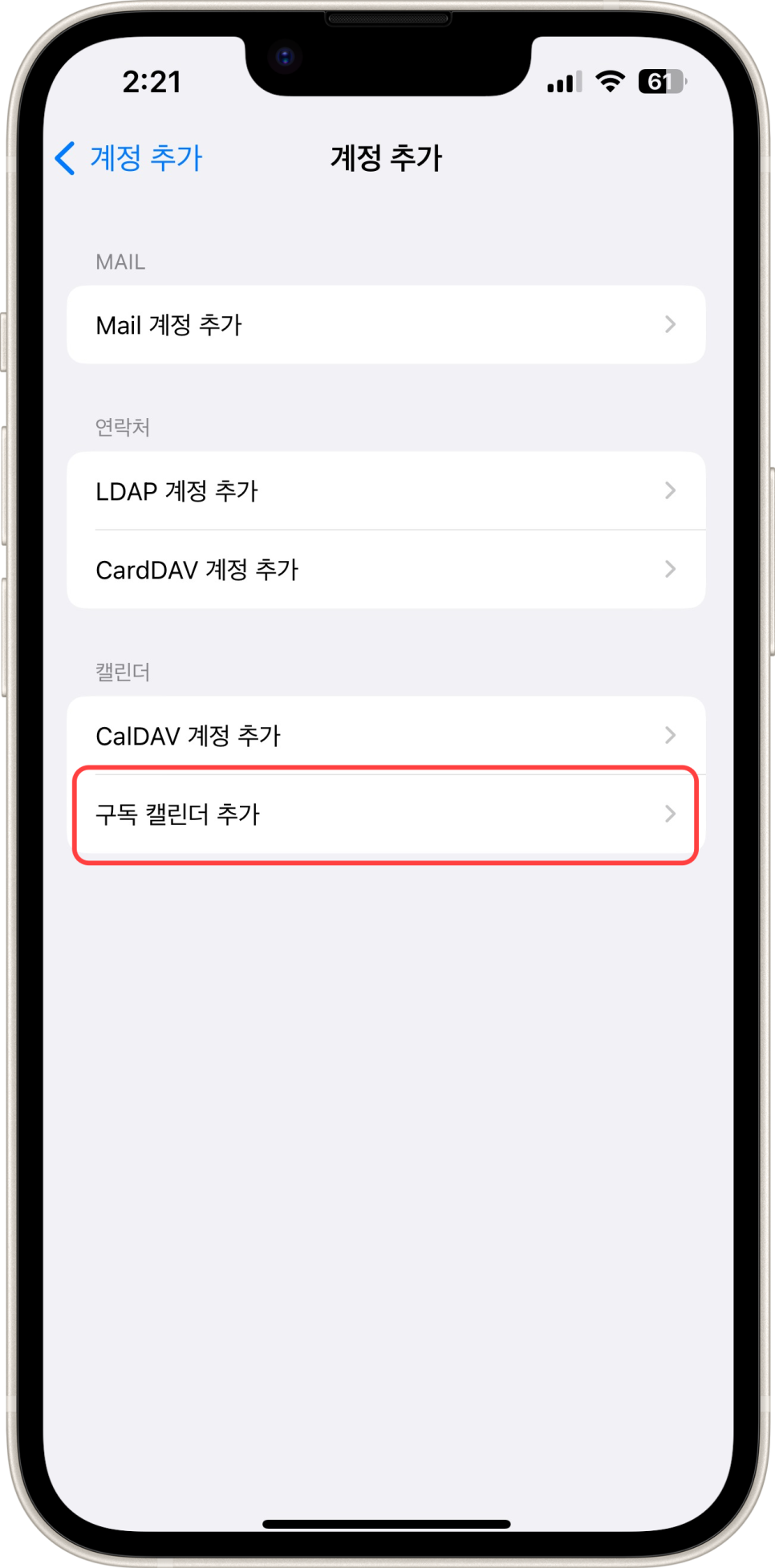
다음은 <기타>를 선택하고 <구독 캘린더 추가>로 이동합니다.
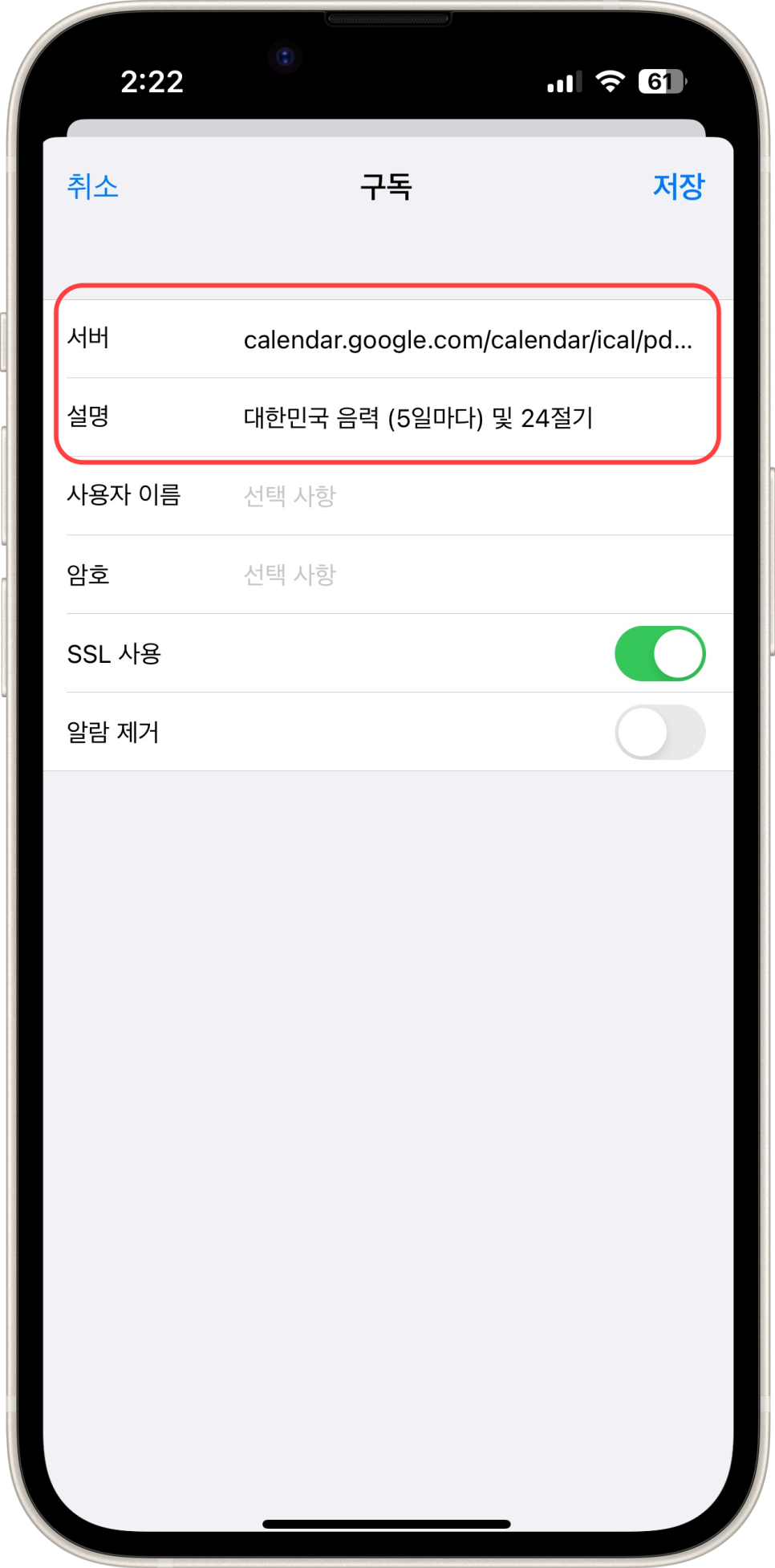

이제 구독할 캘린더를 등록해서 내 휴대폰에 적용을 시키도록 할게요. <서버>란에 등록할 Url을 아래의 목록 중에서 골라 복사/붙여넣기 후 <다음>을 클릭하면 정보를 불러옵니다. <저장>을 누르면 계정이 추가된 것을 볼 수 있습니다.
1. 24절기 달력
https://calendar.google.com/calendar/ical/rs7366d16ssa2eo7bj22ivepps%40group.calendar.google.com/public/basic.ics
2. 음력(5일마다) 및 24절기
https://calendar.google.com/calendar/ical/pd4kptmef56cqpc5mcs1g30lhc%40group.calendar.google.com/public/basic.ics
3. 음력(10일마다) 및 24절기
https://calendar.google.com/calendar/ical/pd4kptmef56cqpc5mcs1g30lhc%40group.calendar.google.com/public/basic.ics
캘린더 앱에서 바로 확인하기


설정에서 나와 아이폰 기본 달력 앱으로 가서 아래쪽에 있는 <캘린더>로 들어가 봅니다. 구독 리스트에 방금 적용한 정보가 등록되어 있는 걸 볼 수 있습니다.

또한 직접 날짜 리스트를 확인해 보면 5일마다 음력 날짜가 표기되어 있고 절기도 함께 확인할 수 있습니다. 윤달까지 명시되어 있기도 하네요. 를 비롯해서 다른 괜찮은 달력 앱도 많지만 순정의 클래식 앱을 무작정 내버려 둘 순 없으니 간단한 방법을 통해 기본 달력에 적용하고 꼼꼼하게 일 년 스케줄을 관리할 수 있겠습니다. 이번 포스팅은 여기까지입니다. 감사합니다 : )